Note
.NET 9 이상에서는 ASP.NET Core에 기본 제공 OpenAPI 지원이 포함되어 있습니다. Swashbuckle은 더 이상 기본적으로 포함되지 않지만 .NET 9 이상을 대상으로 하는 ASP.NET Core 프로젝트에 수동으로 추가할 수 있는 커뮤니티 패키지로 사용할 수 있습니다.
• 기본 제공 OpenAPI 기능을 이해하려면 ASP.NET Core API 앱의 OpenAPI 지원 개요를 참조하세요.
• 대화형 탐색 또는 로컬 임시 테스트를 위해 패키지에서 Swashbuckle.AspNetCore.SwaggerUI 제공하는 Swagger UI를 추가하고 사용하려면 생성된 OpenAPI 문서 사용을 참조하세요.
다음 지침은 .NET 버전이 9보다 이전인 Swashbuckle을 사용할 때 적용됩니다.
Swashbuckle에는 다음과 같은 세 가지 주요 구성 요소가 있습니다.
Swashbuckle.AspNetCore.Swagger:
SwaggerDocument개체를 JSON 엔드포인트로 노출하기 위한 Swagger 개체 모델 및 미들웨어.Swashbuckle.AspNetCore.SwaggerGen: 경로, 컨트롤러 및 모델에서 직접
SwaggerDocument개체를 빌드하는 Swagger 생성기. 주로 Swagger 엔드포인트 미들웨어와 결합되어 자동으로 Swagger JSON을 노출해 줍니다.Swashbuckle.AspNetCore.SwaggerUI: Swagger UI 도구의 포함된 버전. Swagger JSON을 해석하여 웹 API를 기능적으로 기술하는, 다양한 기능을 갖춘 사용자 정의식 경험을 빌드해 줍니다. 공용 메서드에 대한 내장 테스트 하네스를 포함합니다.
패키지 설치
다음 방법으로 Swashbuckle을 추가할 수 있습니다.
패키지 관리자 콘솔 창에서:
보기>다른 창>패키지 관리자 콘솔로 이동
.csproj파일이 있는 디렉터리로 이동하십시오.다음 명령을 실행합니다.
Install-Package Swashbuckle.AspNetCore -Version 6.6.2
NuGet 패키지 관리 대화 상자에서:
- 솔루션 탐색기>NuGet 패키지 관리에서 프로젝트를 마우스 오른쪽 단추로 클릭
- 패키지 소스를 “nuget.org”로 설정
- "시험판 포함" 옵션을 사용하도록 설정했는지 확인
- 검색 상자에 “Swashbuckle.AspNetCore” 입력
- 찾아보기 탭에서 최신 “Swashbuckle.AspNetCore” 패키지를 선택하고 설치 클릭
Swagger 미들웨어 추가 및 구성
Program.cs의 서비스 컬렉션에 Swagger 생성기를 추가합니다.
builder.Services.AddControllers();
builder.Services.AddEndpointsApiExplorer();
builder.Services.AddSwaggerGen();
앞의 예제에 표시된 호출 AddEndpointsApiExplorer 은 최소 API에만 필요합니다. 자세한 내용은 이 StackOverflow 게시물을 참조 하세요.
생성된 JSON 문서와 Swagger UI를 제공하기 위해 미들웨어를 Program.cs에서도 사용하도록 설정합니다.
if (app.Environment.IsDevelopment())
{
app.UseSwagger();
app.UseSwaggerUI();
}
이전 코드는 현재 환경이 개발로 설정된 경우에만 Swagger 미들웨어를 추가합니다. 메서드 호출은 UseSwaggerUI 포함된 버전의 Swagger UI 도구를 사용하도록 설정합니다.
앱을 시작하고 https://localhost:<port>/swagger/v1/swagger.json으로 이동합니다. 엔드포인트를 설명하는 생성된 문서는 OpenAPI 사양(openapi.json)에 표시된 것과 같이 나타납니다.
Swagger UI는 https://localhost:<port>/swagger에 있습니다. Swagger UI를 통해 API를 탐색하고 다른 프로그램에 통합합니다.
Tip
앱의 루트(https://localhost:<port>/)에서 Swagger UI를 제공하려면 RoutePrefix 속성을 빈 문자열로 설정합니다.
if (builder.Environment.IsDevelopment())
{
app.UseSwaggerUI(options => // UseSwaggerUI is called only in Development.
{
options.SwaggerEndpoint("/swagger/v1/swagger.json", "v1");
options.RoutePrefix = string.Empty;
});
}
IIS 또는 역방향 프록시에서 디렉터리를 사용하는 경우 ./ 접두사를 사용하여 Swagger 엔드포인트를 상대 경로로 설정합니다. 예들 들어 ./swagger/v1/swagger.json입니다.
/swagger/v1/swagger.json을 사용하면 앱이 URL의 실제 루트(사용되는 경우 경로 접두사)에서 JSON 파일을 찾도록 지시합니다. 예를 들어 https://localhost:<port>/<route_prefix>/swagger/v1/swagger.json 대신 https://localhost:<port>/<virtual_directory>/<route_prefix>/swagger/v1/swagger.json을 사용합니다.
Note
기본적으로 Swashbuckle은 공식적으로 OpenAPI 사양이라고 하는 사양의 버전 3.0에서 Swagger JSON을 생성하고 공개합니다. 이전 버전과의 호환성을 지원하기 위해 2.0 형식으로 JSON을 공개하도록 옵트인할 수 있습니다. 현재 OpenAPI 버전 2.0을 지원하는 Microsoft Power Apps 및 Microsoft Flow와 같은 통합의 경우 이 2.0 형식이 중요합니다. 2.0 형식을 옵트인하려면 SerializeAsV2에서 Program.cs 속성을 설정합니다.
app.UseSwagger(options =>
{
options.SerializeAsV2 = true;
});
사용자 지정 및 확장
Swagger는 개체 모델을 설명하고 테마와 일치하도록 UI를 사용자 지정하는 옵션을 제공합니다.
API 정보 및 설명
AddSwaggerGen 메서드에 전달되는 구성 작업은 작성자, 라이선스 및 설명과 같은 정보를 추가합니다.
Program.cs에서 OpenApiInfo 클래스를 사용하기 위해 다음 네임스페이스를 가져옵니다.
using Microsoft.OpenApi.Models;
OpenApiInfo 클래스를 사용하여 UI에 표시되는 정보를 수정합니다.
builder.Services.AddSwaggerGen(options =>
{
options.SwaggerDoc("v1", new OpenApiInfo
{
Version = "v1",
Title = "ToDo API",
Description = "An ASP.NET Core Web API for managing ToDo items",
TermsOfService = new Uri("https://example.com/terms"),
Contact = new OpenApiContact
{
Name = "Example Contact",
Url = new Uri("https://example.com/contact")
},
License = new OpenApiLicense
{
Name = "Example License",
Url = new Uri("https://example.com/license")
}
});
});
Swagger UI는 버전의 정보를 표시합니다.
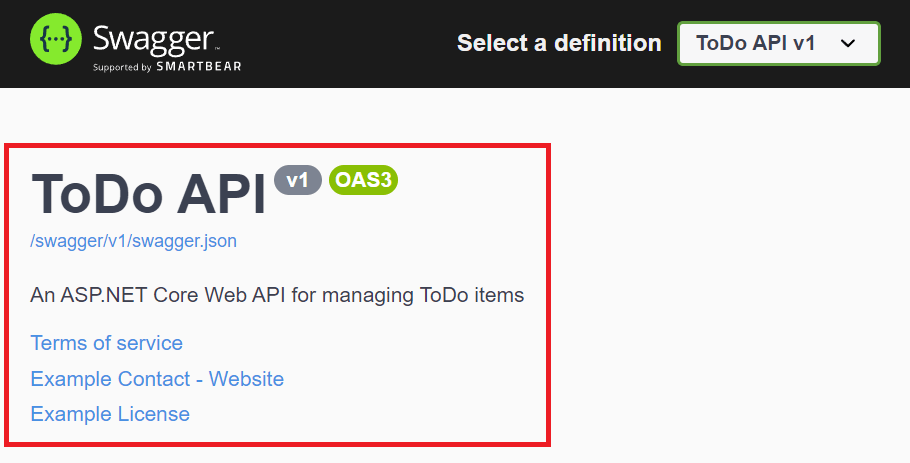
XML 주석
XML 주석은 다음 방법으로 사용하도록 설정할 수 있습니다.
<PropertyGroup>
<GenerateDocumentationFile>true</GenerateDocumentationFile>
</PropertyGroup>
XML 주석을 사용하면 문서화되지 않은 public 형식과 멤버에 대한 디버그 정보를 제공합니다. 문서화되지 않은 형식 및 멤버는 경고 메시지로 표시됩니다. 예를 들어 다음 메시지는 경고 코드 1591 위반을 나타냅니다.
warning CS1591: Missing XML comment for publicly visible type or member 'TodoController'
프로젝트 전반에서 경고를 표시하지 않으려면 프로젝트 파일에서 무시할 경고 코드의 세미콜론으로 구분된 목록을 정의합니다.
$(NoWarn);에 경고 코드를 추가하면 C# 기본값도 적용됩니다.
<PropertyGroup>
<GenerateDocumentationFile>true</GenerateDocumentationFile>
<NoWarn>$(NoWarn);1591</NoWarn>
</PropertyGroup>
특정 멤버에 대해서만 경고를 표시하지 않으려면 #pragma warning 전처리기 지시문에 코드를 포함합니다. 이 방법은 API 문서를 통해 노출해서는 안 되는 코드에 유용합니다. 다음 예제에서는 경고 코드 CS1591이 전체 TodoContext 클래스에 대해 무시됩니다. 클래스 정의를 닫으면 경고 코드 적용이 복원됩니다. 여러 경고 코드는 쉼표로 구분된 목록으로 지정합니다.
namespace SwashbuckleSample.Models;
#pragma warning disable CS1591
public class TodoContext : DbContext
{
public TodoContext(DbContextOptions<TodoContext> options) : base(options) { }
public DbSet<TodoItem> TodoItems => Set<TodoItem>();
}
#pragma warning restore CS1591
이전 지침에 따라 생성된 XML 파일을 사용하도록 Swagger를 구성합니다. Linux 또는 Windows가 아닌 운영 체제의 경우 파일 이름 및 경로는 대/소문자를 구분할 수 있습니다. 예를 들어 TodoApi.XML 파일은 Windows에서는 유효하지만 Ubuntu에서는 유효하지 않습니다.
builder.Services.AddSwaggerGen(options =>
{
options.SwaggerDoc("v1", new OpenApiInfo
{
Version = "v1",
Title = "ToDo API",
Description = "An ASP.NET Core Web API for managing ToDo items",
TermsOfService = new Uri("https://example.com/terms"),
Contact = new OpenApiContact
{
Name = "Example Contact",
Url = new Uri("https://example.com/contact")
},
License = new OpenApiLicense
{
Name = "Example License",
Url = new Uri("https://example.com/license")
}
});
// using System.Reflection;
var xmlFilename = $"{Assembly.GetExecutingAssembly().GetName().Name}.xml";
options.IncludeXmlComments(Path.Combine(AppContext.BaseDirectory, xmlFilename));
});
이전 코드에서 리플렉션은 웹 API 프로젝트의 이름과 일치하는 XML 파일 이름을 빌드하는 데 사용됩니다. AppContext.BaseDirectory 속성은 XML 파일에 대한 경로를 생성하는 데 사용됩니다. 일부 Swagger 기능(예: 각 특성에서 입력 매개 변수 또는 HTTP 메서드와 응답 코드의 schemata)은 XML 문서 파일을 사용하지 않고 작동합니다. 대부분 기능, 메서드 요약 및 매개 변수/응답 코드 설명의 경우 XML 파일을 사용해야 합니다.
동작에 삼중 슬래시 주석을 추가하면 섹션 헤더에 설명을 추가하여 Swagger UI가 향상됩니다.
<요약> 요소를 Delete 작업 위에 추가합니다.
/// <summary>
/// Deletes a specific TodoItem.
/// </summary>
/// <param name="id"></param>
/// <returns></returns>
[HttpDelete("{id}")]
public async Task<IActionResult> Delete(long id)
{
var item = await _context.TodoItems.FindAsync(id);
if (item is null)
{
return NotFound();
}
_context.TodoItems.Remove(item);
await _context.SaveChangesAsync();
return NoContent();
}
Swagger UI는 이전 코드 <summary> 요소의 내부 텍스트를 표시합니다.
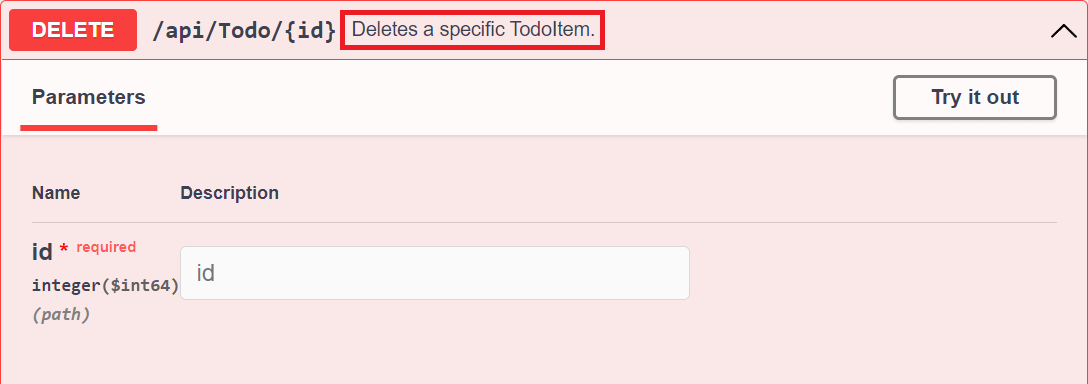
UI는 생성된 JSON 스키마에 의해 구동됩니다.
"delete": {
"tags": [
"Todo"
],
"summary": "Deletes a specific TodoItem.",
"parameters": [
{
"name": "id",
"in": "path",
"description": "",
"required": true,
"schema": {
"type": "integer",
"format": "int64"
}
}
],
"responses": {
"200": {
"description": "Success"
}
}
},
<설명> 요소를 Create 작업 메서드 문서에 추가합니다. 이는 <summary> 요소에 지정된 정보를 보충하고 더 강력한 Swagger UI를 제공합니다.
<remarks> 요소 콘텐츠는 텍스트, JSON 또는 XML로 구성될 수 있습니다.
/// <summary>
/// Creates a TodoItem.
/// </summary>
/// <param name="item"></param>
/// <returns>A newly created TodoItem</returns>
/// <remarks>
/// Sample request:
///
/// POST /Todo
/// {
/// "id": 1,
/// "name": "Item #1",
/// "isComplete": true
/// }
///
/// </remarks>
/// <response code="201">Returns the newly created item</response>
/// <response code="400">If the item is null</response>
[HttpPost]
[ProducesResponseType(StatusCodes.Status201Created)]
[ProducesResponseType(StatusCodes.Status400BadRequest)]
public async Task<IActionResult> Create(TodoItem item)
{
_context.TodoItems.Add(item);
await _context.SaveChangesAsync();
return CreatedAtAction(nameof(Get), new { id = item.Id }, item);
}
이러한 추가 주석이 포함된 향상된 UI 기능을 확인할 수 있습니다.
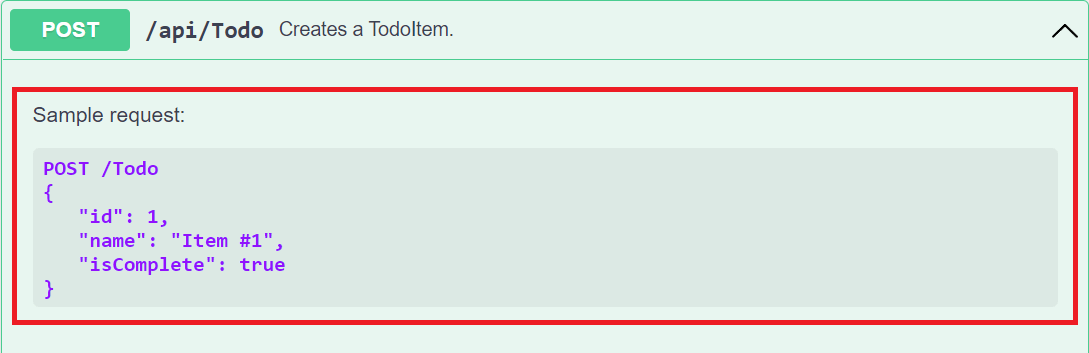
데이터 주석
System.ComponentModel.DataAnnotations 네임스페이스에 있는 특성으로 모델을 표시하면 Swagger UI 구성 요소를 실행하는 데 도움이 됩니다.
[Required] 특성을 Name 클래스의 TodoItem 속성에 추가합니다.
using System.ComponentModel;
using System.ComponentModel.DataAnnotations;
namespace SwashbuckleSample.Models;
public class TodoItem
{
public long Id { get; set; }
[Required]
public string Name { get; set; } = null!;
[DefaultValue(false)]
public bool IsComplete { get; set; }
}
이 특성이 있으면 UI 동작이 변경되고 기본 JSON 스키마가 변경됩니다.
"schemas": {
"TodoItem": {
"required": [
"name"
],
"type": "object",
"properties": {
"id": {
"type": "integer",
"format": "int64"
},
"name": {
"type": "string"
},
"isComplete": {
"type": "boolean",
"default": false
}
},
"additionalProperties": false
}
},
API 컨트롤러에 [Produces("application/json")] 특성을 추가합니다. 이 특성은 컨트롤러 동작이 application/json의 응답 콘텐츠 형식을 지원함을 선언하는 데 사용됩니다.
[ApiController]
[Route("api/[controller]")]
[Produces("application/json")]
public class TodoController : ControllerBase
{
미디어 형식 드롭다운은 이 콘텐츠 형식을 컨트롤러의 GET 작업 기본값으로 선택합니다.
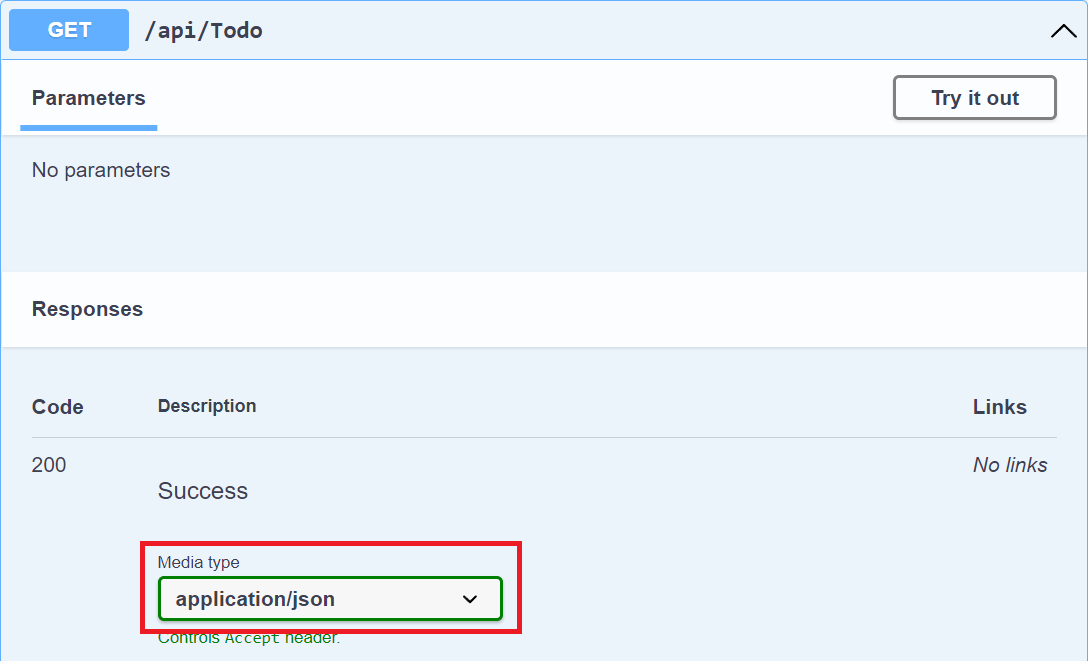
웹 API에서 데이터 주석 사용이 증가하면 UI 및 API 도움말 페이지에는 더 자세한 설명과 유용한 정보가 제공됩니다.
응답 형식 설명
웹 API를 사용하는 개발자는 반환된 내용 중에서도 특히 응답 형식 및 오류 코드(표준이 아닌 경우)를 가장 중요하게 생각합니다. 응답 형식 및 오류 코드는 XML 주석 및 데이터 주석에 표시됩니다.
Create 작업은 성공 시 HTTP 201 상태 코드를 반환합니다. 게시된 요청 본문이 null일 경우 HTTP 400 상태 코드가 반환됩니다. Swagger UI에 적절한 문서가 없으면 소비자는 이러한 예상 결과에 대한 정보를 알 수 없습니다. 다음 예제에서 강조 표시된 줄을 추가하여 해당 문제를 해결합니다.
/// <summary>
/// Creates a TodoItem.
/// </summary>
/// <param name="item"></param>
/// <returns>A newly created TodoItem</returns>
/// <remarks>
/// Sample request:
///
/// POST /Todo
/// {
/// "id": 1,
/// "name": "Item #1",
/// "isComplete": true
/// }
///
/// </remarks>
/// <response code="201">Returns the newly created item</response>
/// <response code="400">If the item is null</response>
[HttpPost]
[ProducesResponseType(StatusCodes.Status201Created)]
[ProducesResponseType(StatusCodes.Status400BadRequest)]
public async Task<IActionResult> Create(TodoItem item)
{
_context.TodoItems.Add(item);
await _context.SaveChangesAsync();
return CreatedAtAction(nameof(Get), new { id = item.Id }, item);
}
이제 Swagger UI에서는 예상 HTTP 응답 코드를 분명히 설명합니다.
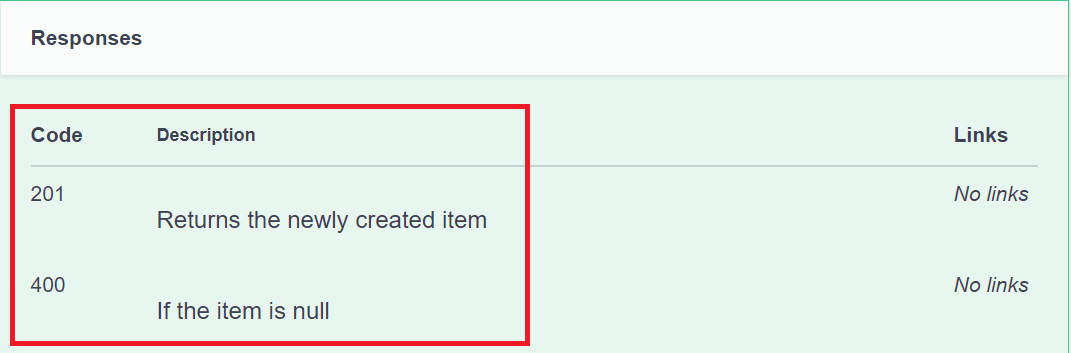
개별 작업을 [ProducesResponseType]으로 명시적으로 데코레이팅하는 대신 규칙을 사용할 수 있습니다. 자세한 내용은 웹 API 규칙 사용을 참조하세요.
[ProducesResponseType] 데코레이션을 지원하기 위해 Swashbuckle.AspNetCore.Annotations 패키지는 응답, 스키마 및 매개 변수 메타데이터를 사용하도록 지원하고 보강하는 확장을 제공합니다.
UI 사용자 지정
기본 UI는 기능적이며 보기 좋습니다. 그러나 API 설명서 페이지는 브랜드 또는 테마를 나타내야 합니다. Swashbuckle 구성 요소를 브랜딩하려면 리소스를 추가하여 정적 파일을 지원하고 폴더 구조를 빌드하여 해당 파일을 호스트해야 합니다.
정적 파일 미들웨어 사용:
app.UseHttpsRedirection();
app.UseStaticFiles();
app.MapControllers();
CSS 스타일시트를 추가로 삽입하려면 프로젝트의 wwwroot 폴더에 추가하고 미들웨어 옵션에서 상대 경로를 지정합니다.
if (app.Environment.IsDevelopment())
{
app.UseSwaggerUI(options => // UseSwaggerUI is called only in Development.
{
options.InjectStylesheet("/swagger-ui/custom.css");
});
}
추가 리소스
Swashbuckle에는 다음과 같은 세 가지 주요 구성 요소가 있습니다.
Swashbuckle.AspNetCore.Swagger:
SwaggerDocument개체를 JSON 엔드포인트로 노출하기 위한 Swagger 개체 모델 및 미들웨어.Swashbuckle.AspNetCore.SwaggerGen: 경로, 컨트롤러 및 모델에서 직접
SwaggerDocument개체를 빌드하는 Swagger 생성기. 주로 Swagger 엔드포인트 미들웨어와 결합되어 자동으로 Swagger JSON을 노출해 줍니다.Swashbuckle.AspNetCore.SwaggerUI: Swagger UI 도구의 포함된 버전. Swagger JSON을 해석하여 웹 API를 기능적으로 기술하는, 다양한 기능을 갖춘 사용자 정의식 경험을 빌드해 줍니다. 공용 메서드에 대한 내장 테스트 하네스를 포함합니다.
패키지 설치
다음 방법으로 Swashbuckle을 추가할 수 있습니다.
패키지 관리자 콘솔 창에서:
보기>다른 창>패키지 관리자 콘솔로 이동
TodoApi.csproj파일이 있는 디렉터리로 이동하십시오.다음 명령을 실행합니다.
Install-Package Swashbuckle.AspNetCore -Version 5.6.3
NuGet 패키지 관리 대화 상자에서:
- 솔루션 탐색기>NuGet 패키지 관리에서 프로젝트를 마우스 오른쪽 단추로 클릭
- 패키지 소스를 “nuget.org”로 설정
- "시험판 포함" 옵션을 사용하도록 설정했는지 확인
- 검색 상자에 “Swashbuckle.AspNetCore” 입력
- 찾아보기 탭에서 최신 “Swashbuckle.AspNetCore” 패키지를 선택하고 설치 클릭
Swagger 미들웨어 추가 및 구성
Startup.ConfigureServices 메서드의 서비스 컬렉션에 Swagger 생성기를 추가합니다.
public void ConfigureServices(IServiceCollection services)
{
services.AddDbContext<TodoContext>(opt =>
opt.UseInMemoryDatabase("TodoList"));
services.AddControllers();
// Register the Swagger generator, defining 1 or more Swagger documents
services.AddSwaggerGen();
}
Startup.Configure 메서드에서 생성된 JSON 문서 및 Swagger UI를 지원하기 위해 미들웨어를 사용하도록 설정합니다.
public void Configure(IApplicationBuilder app, IWebHostEnvironment env)
{
if (env.IsDevelopment())
{
// Enable middleware to serve generated Swagger as a JSON endpoint.
app.UseSwagger();
// Enable middleware to serve swagger-ui (HTML, JS, CSS, etc.)
app.UseSwaggerUI();
}
app.UseRouting();
app.UseEndpoints(endpoints =>
{
endpoints.MapControllers();
});
}
Note
Swashbuckle은 MVC의 Microsoft.AspNetCore.Mvc.ApiExplorer를 사용하여 경로 및 엔드포인트를 검색합니다. 프로젝트에서 AddMvc를 호출하면 경로 및 엔드포인트가 자동으로 검색됩니다. AddMvcCore를 호출하는 경우 AddApiExplorer 메서드를 명시적으로 호출해야 합니다. 자세한 내용은 Swashbuckle, ApiExplorer 및 라우팅을 참조하세요.
개발 시 이전 UseSwaggerUI 메서드 호출을 통해 포함된 버전의 Swagger UI 도구를 사용할 수 있습니다. 정적 파일 미들웨어에 따라 달라집니다. .NET Framework 또는 NET Core 1.x를 대상으로 하는 경우 Microsoft.AspNetCore.StaticFiles NuGet 패키지를 프로젝트에 추가합니다.
앱을 시작하고 http://localhost:<port>/swagger/v1/swagger.json으로 이동합니다. 엔드포인트를 설명하는 생성된 문서는 OpenAPI 사양(openapi.json)에 표시된 것과 같이 나타납니다.
Swagger UI는 http://localhost:<port>/swagger에 있습니다. Swagger UI를 통해 API를 탐색하고 다른 프로그램에 통합합니다.
Tip
앱의 루트(http://localhost:<port>/)에서 Swagger UI를 제공하려면 RoutePrefix 속성을 빈 문자열로 설정합니다.
// // UseSwaggerUI Protected by if (env.IsDevelopment())
app.UseSwaggerUI(c => // UseSwaggerUI Protected by if (env.IsDevelopment())
{
c.SwaggerEndpoint("/swagger/v1/swagger.json", "My API V1");
c.RoutePrefix = string.Empty;
});
IIS 또는 역방향 프록시에서 디렉터리를 사용하는 경우 ./ 접두사를 사용하여 Swagger 엔드포인트를 상대 경로로 설정합니다. 예들 들어 ./swagger/v1/swagger.json입니다.
/swagger/v1/swagger.json을 사용하면 앱이 URL의 실제 루트(사용되는 경우 경로 접두사)에서 JSON 파일을 찾도록 지시합니다. 예를 들어 http://localhost:<port>/<route_prefix>/swagger/v1/swagger.json 대신 http://localhost:<port>/<virtual_directory>/<route_prefix>/swagger/v1/swagger.json을 사용합니다.
Note
기본적으로 Swashbuckle은 공식적으로 OpenAPI 사양이라고 하는 사양의 버전 3.0에서 Swagger JSON을 생성하고 공개합니다. 이전 버전과의 호환성을 지원하기 위해 2.0 형식으로 JSON을 공개하도록 옵트인할 수 있습니다. 현재 OpenAPI 버전 2.0을 지원하는 Microsoft Power Apps 및 Microsoft Flow와 같은 통합의 경우 이 2.0 형식이 중요합니다. 2.0 형식을 옵트인하려면 SerializeAsV2에서 Startup.Configure 속성을 설정합니다.
public void Configure(IApplicationBuilder app, IWebHostEnvironment env)
{
if (env.IsDevelopment())
{
// Enable middleware to serve generated Swagger as a JSON endpoint.
app.UseSwagger(c =>
{
c.SerializeAsV2 = true;
});
// Enable middleware to serve swagger-ui (HTML, JS, CSS, etc.),
// specifying the Swagger JSON endpoint.
// UseSwaggerUI is called only in Development.
app.UseSwaggerUI(c => // UseSwaggerUI Protected by if (env.IsDevelopment())
{
c.SwaggerEndpoint("/swagger/v1/swagger.json", "My API V1");
});
}
app.UseRouting();
app.UseEndpoints(endpoints =>
{
endpoints.MapControllers();
});
}
사용자 지정 및 확장
Swagger는 개체 모델을 설명하고 테마와 일치하도록 UI를 사용자 지정하는 옵션을 제공합니다.
Startup 클래스에서 다음 네임스페이스를 추가합니다.
using System;
using System.Reflection;
using System.IO;
API 정보 및 설명
AddSwaggerGen 메서드에 전달되는 구성 작업은 작성자, 라이선스 및 설명과 같은 정보를 추가합니다.
Startup 클래스에서는 OpenApiInfo 클래스를 사용하기 위해 다음 네임스페이스를 가져옵니다.
using Microsoft.OpenApi.Models;
OpenApiInfo 클래스를 사용하여 UI에 표시되는 정보를 수정합니다.
// Register the Swagger generator, defining 1 or more Swagger documents
services.AddSwaggerGen(c =>
{
c.SwaggerDoc("v1", new OpenApiInfo
{
Version = "v1",
Title = "ToDo API",
Description = "A simple example ASP.NET Core Web API",
TermsOfService = new Uri("https://example.com/terms"),
Contact = new OpenApiContact
{
Name = "Shayne Boyer",
Email = string.Empty,
Url = new Uri("https://twitter.com/spboyer"),
},
License = new OpenApiLicense
{
Name = "Use under LICX",
Url = new Uri("https://example.com/license"),
}
});
});
Swagger UI는 버전의 정보를 표시합니다.

XML 주석
XML 주석은 다음 방법으로 사용하도록 설정할 수 있습니다.
-
솔루션 탐색기에서 프로젝트를 마우스 오른쪽 단추로 클릭하고
Edit <project_name>.csproj를 선택합니다. - 강조 표시된 줄을 파일에 수동으로 추가합니다
.csproj.
<PropertyGroup>
<GenerateDocumentationFile>true</GenerateDocumentationFile>
<NoWarn>$(NoWarn);1591</NoWarn>
</PropertyGroup>
XML 주석을 사용하면 문서화되지 않은 public 형식과 멤버에 대한 디버그 정보를 제공합니다. 문서화되지 않은 형식 및 멤버는 경고 메시지로 표시됩니다. 예를 들어 다음 메시지는 경고 코드 1591 위반을 나타냅니다.
warning CS1591: Missing XML comment for publicly visible type or member 'TodoController.GetAll()'
프로젝트 전반에서 경고를 표시하지 않으려면 프로젝트 파일에서 무시할 경고 코드의 세미콜론으로 구분된 목록을 정의합니다.
$(NoWarn);에 경고 코드를 추가하면 C# 기본값도 적용됩니다.
<PropertyGroup>
<GenerateDocumentationFile>true</GenerateDocumentationFile>
<NoWarn>$(NoWarn);1591</NoWarn>
</PropertyGroup>
특정 멤버에 대해서만 경고를 표시하지 않으려면 #pragma warning 전처리기 지시문에 코드를 포함합니다. 이 방법은 API 문서를 통해 노출해서는 안 되는 코드에 유용합니다. 다음 예제에서는 경고 코드 CS1591이 전체 Program 클래스에 대해 무시됩니다. 클래스 정의를 닫으면 경고 코드 적용이 복원됩니다. 여러 경고 코드는 쉼표로 구분된 목록으로 지정합니다.
namespace TodoApi
{
#pragma warning disable CS1591
public class Program
{
public static void Main(string[] args) =>
BuildWebHost(args).Run();
public static IWebHost BuildWebHost(string[] args) =>
WebHost.CreateDefaultBuilder(args)
.UseStartup<Startup>()
.Build();
}
#pragma warning restore CS1591
}
이전 지침에 따라 생성된 XML 파일을 사용하도록 Swagger를 구성합니다. Linux 또는 Windows가 아닌 운영 체제의 경우 파일 이름 및 경로는 대/소문자를 구분할 수 있습니다. 예를 들어 TodoApi.XML 파일은 Windows에서는 유효하지만 Ubuntu에서는 유효하지 않습니다.
public void ConfigureServices(IServiceCollection services)
{
services.AddDbContext<TodoContext>(opt =>
opt.UseInMemoryDatabase("TodoList"));
services.AddControllers();
// Register the Swagger generator, defining 1 or more Swagger documents
services.AddSwaggerGen(c =>
{
c.SwaggerDoc("v1", new OpenApiInfo
{
Version = "v1",
Title = "ToDo API",
Description = "A simple example ASP.NET Core Web API",
TermsOfService = new Uri("https://example.com/terms"),
Contact = new OpenApiContact
{
Name = "Shayne Boyer",
Email = string.Empty,
Url = new Uri("https://twitter.com/spboyer"),
},
License = new OpenApiLicense
{
Name = "Use under LICX",
Url = new Uri("https://example.com/license"),
}
});
// Set the comments path for the Swagger JSON and UI.
var xmlFile = $"{Assembly.GetExecutingAssembly().GetName().Name}.xml";
var xmlPath = Path.Combine(AppContext.BaseDirectory, xmlFile);
c.IncludeXmlComments(xmlPath);
});
}
이전 코드에서 리플렉션은 웹 API 프로젝트의 이름과 일치하는 XML 파일 이름을 빌드하는 데 사용됩니다. AppContext.BaseDirectory 속성은 XML 파일에 대한 경로를 생성하는 데 사용됩니다. 일부 Swagger 기능(예: 각 특성에서 입력 매개 변수 또는 HTTP 메서드와 응답 코드의 schemata)은 XML 문서 파일을 사용하지 않고 작동합니다. 대부분 기능, 메서드 요약 및 매개 변수/응답 코드 설명의 경우 XML 파일을 사용해야 합니다.
동작에 삼중 슬래시 주석을 추가하면 섹션 헤더에 설명을 추가하여 Swagger UI가 향상됩니다.
<요약> 요소를 Delete 작업 위에 추가합니다.
/// <summary>
/// Deletes a specific TodoItem.
/// </summary>
/// <param name="id"></param>
[HttpDelete("{id}")]
public IActionResult Delete(long id)
{
var todo = _context.TodoItems.Find(id);
if (todo == null)
{
return NotFound();
}
_context.TodoItems.Remove(todo);
_context.SaveChanges();
return NoContent();
}
Swagger UI는 이전 코드 <summary> 요소의 내부 텍스트를 표시합니다.
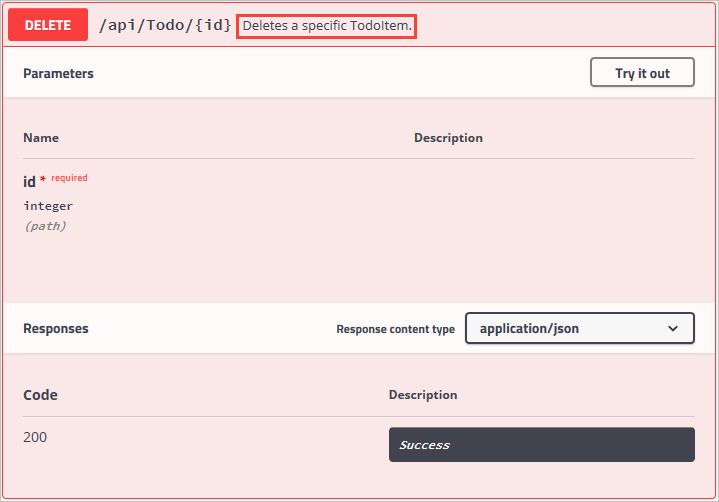
UI는 생성된 JSON 스키마에 의해 구동됩니다.
"delete": {
"tags": [
"Todo"
],
"summary": "Deletes a specific TodoItem.",
"operationId": "ApiTodoByIdDelete",
"consumes": [],
"produces": [],
"parameters": [
{
"name": "id",
"in": "path",
"description": "",
"required": true,
"type": "integer",
"format": "int64"
}
],
"responses": {
"200": {
"description": "Success"
}
}
}
<설명> 요소를 Create 작업 메서드 문서에 추가합니다. 이는 <summary> 요소에 지정된 정보를 보충하고 더 강력한 Swagger UI를 제공합니다.
<remarks> 요소 콘텐츠는 텍스트, JSON 또는 XML로 구성될 수 있습니다.
/// <summary>
/// Creates a TodoItem.
/// </summary>
/// <remarks>
/// Sample request:
///
/// POST /Todo
/// {
/// "id": 1,
/// "name": "Item1",
/// "isComplete": true
/// }
///
/// </remarks>
/// <param name="item"></param>
/// <returns>A newly created TodoItem</returns>
/// <response code="201">Returns the newly created item</response>
/// <response code="400">If the item is null</response>
[HttpPost]
[ProducesResponseType(StatusCodes.Status201Created)]
[ProducesResponseType(StatusCodes.Status400BadRequest)]
public ActionResult<TodoItem> Create(TodoItem item)
{
_context.TodoItems.Add(item);
_context.SaveChanges();
return CreatedAtRoute("GetTodo", new { id = item.Id }, item);
}
이러한 추가 주석이 포함된 향상된 UI 기능을 확인할 수 있습니다.
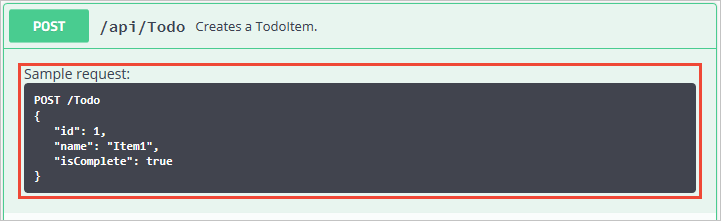
데이터 주석
System.ComponentModel.DataAnnotations 네임스페이스에 있는 특성으로 모델을 표시하면 Swagger UI 구성 요소를 실행하는 데 도움이 됩니다.
[Required] 특성을 Name 클래스의 TodoItem 속성에 추가합니다.
using System.ComponentModel;
using System.ComponentModel.DataAnnotations;
namespace TodoApi.Models
{
public class TodoItem
{
public long Id { get; set; }
[Required]
public string Name { get; set; }
[DefaultValue(false)]
public bool IsComplete { get; set; }
}
}
이 특성이 있으면 UI 동작이 변경되고 기본 JSON 스키마가 변경됩니다.
"definitions": {
"TodoItem": {
"required": [
"name"
],
"type": "object",
"properties": {
"id": {
"format": "int64",
"type": "integer"
},
"name": {
"type": "string"
},
"isComplete": {
"default": false,
"type": "boolean"
}
}
}
},
API 컨트롤러에 [Produces("application/json")] 특성을 추가합니다. 이 특성은 컨트롤러 동작이 application/json의 응답 콘텐츠 형식을 지원함을 선언하는 데 사용됩니다.
[Produces("application/json")]
[Route("api/[controller]")]
[ApiController]
public class TodoController : ControllerBase
{
private readonly TodoContext _context;
컨트롤러 GET 작업의 경우 응답 콘텐츠 형식 드롭다운에서 이 콘텐츠 형식이 기본값으로 선택됩니다.

웹 API에서 데이터 주석 사용이 증가하면 UI 및 API 도움말 페이지에는 더 자세한 설명과 유용한 정보가 제공됩니다.
응답 형식 설명
웹 API를 사용하는 개발자는 반환된 내용 중에서도 특히 응답 형식 및 오류 코드(표준이 아닌 경우)를 가장 중요하게 생각합니다. 응답 형식 및 오류 코드는 XML 주석 및 데이터 주석에 표시됩니다.
Create 작업은 성공 시 HTTP 201 상태 코드를 반환합니다. 게시된 요청 본문이 null일 경우 HTTP 400 상태 코드가 반환됩니다. Swagger UI에 적절한 문서가 없으면 소비자는 이러한 예상 결과에 대한 정보를 알 수 없습니다. 다음 예제에서 강조 표시된 줄을 추가하여 해당 문제를 해결합니다.
/// <summary>
/// Creates a TodoItem.
/// </summary>
/// <remarks>
/// Sample request:
///
/// POST /Todo
/// {
/// "id": 1,
/// "name": "Item1",
/// "isComplete": true
/// }
///
/// </remarks>
/// <param name="item"></param>
/// <returns>A newly created TodoItem</returns>
/// <response code="201">Returns the newly created item</response>
/// <response code="400">If the item is null</response>
[HttpPost]
[ProducesResponseType(StatusCodes.Status201Created)]
[ProducesResponseType(StatusCodes.Status400BadRequest)]
public ActionResult<TodoItem> Create(TodoItem item)
{
_context.TodoItems.Add(item);
_context.SaveChanges();
return CreatedAtRoute("GetTodo", new { id = item.Id }, item);
}
이제 Swagger UI에서는 예상 HTTP 응답 코드를 분명히 설명합니다.
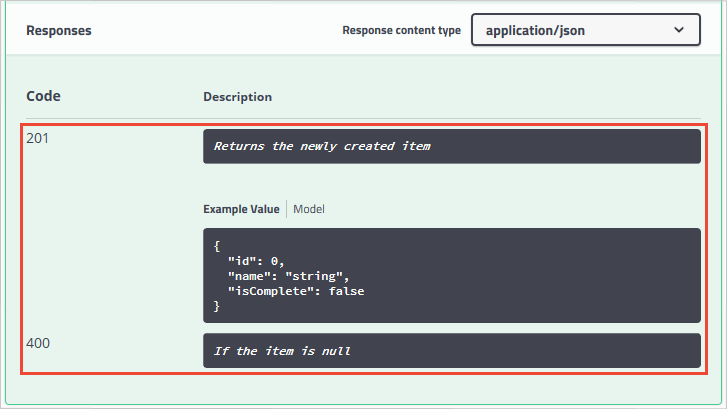
ASP.NET Core 2.2 이상에서는 [ProducesResponseType]을 사용하여 명시적으로 개별 작업을 데코레이팅하는 대신 규칙을 사용할 수 있습니다. 자세한 내용은 웹 API 규칙 사용을 참조하세요.
[ProducesResponseType] 데코레이션을 지원하기 위해 Swashbuckle.AspNetCore.Annotations 패키지는 응답, 스키마 및 매개 변수 메타데이터를 사용하도록 지원하고 보강하는 확장을 제공합니다.
UI 사용자 지정
기본 UI는 기능적이며 보기 좋습니다. 그러나 API 설명서 페이지는 브랜드 또는 테마를 나타내야 합니다. Swashbuckle 구성 요소를 브랜딩하려면 리소스를 추가하여 정적 파일을 지원하고 폴더 구조를 빌드하여 해당 파일을 호스트해야 합니다.
.NET Framework 또는 NET Core 1.x를 대상으로 하는 경우 Microsoft.AspNetCore.StaticFiles NuGet 패키지를 프로젝트에 추가합니다.
<PackageReference Include="Microsoft.AspNetCore.StaticFiles" Version="2.1.1" />
이전 NuGet 패키지는 .NET Core 2.x를 대상으로 하고 metapackage를 사용하는 경우 이미 설치되어 있습니다.
정적 파일 미들웨어 사용:
public void Configure(IApplicationBuilder app, IWebHostEnvironment env)
{
app.UseStaticFiles();
if (env.IsDevelopment())
{
// Enable middleware to serve generated Swagger as a JSON endpoint.
app.UseSwagger();
// Enable middleware to serve swagger-ui (HTML, JS, CSS, etc.),
// specifying the Swagger JSON endpoint.
app.UseSwaggerUI(c => // UseSwaggerUI Protected by if (env.IsDevelopment())
{
c.SwaggerEndpoint("/swagger/v1/swagger.json", "My API V1");
});
}
app.UseRouting();
app.UseEndpoints(endpoints =>
{
endpoints.MapControllers();
});
}
CSS 스타일시트를 추가로 삽입하려면 프로젝트의 wwwroot 폴더에 추가하고 미들웨어 옵션에서 상대 경로를 지정합니다.
if (env.IsDevelopment())
{
app.UseSwaggerUI(c =>
{
c.InjectStylesheet("/swagger-ui/custom.css");
}
}
추가 리소스
ASP.NET Core
